Video Locker para Windows/Mac/iOS/Android: Guia de como bloquear vídeos
A criptografia de arquivos de vídeo é uma das melhores maneiras se você não quiser que seus arquivos de vídeo pessoais ou comerciais sejam visualizados ou distribuídos por outras pessoas. Como bloquear vídeo no Windows 11/10/8/7/XP/Vista? Como bloquear vídeos em um computador Mac? Como ocultar e bloquear vídeos privados no iPhone ou iPad? Como bloquear vídeos em dispositivos Android? Este artigo irá fornecer-lhe a melhor solução.
1. Video Locker para Windows: como bloquear, ocultar e disfarçar vídeos
O Video Locker para Windows fornece um sistema de criptografia de nível militar para criptografar, ocultar e disfarçar vídeos e pastas de vídeo em discos internos e externos, sem permitir que ninguém acesse seus vídeos sem uma senha. O Video Locker para Windows é muito simples e fácil de usar. Você pode proteger vídeos com senha em seu PC Windows usando estas etapas simples:
3 etapas: como bloquear, ocultar e disfarçar vídeos no Windows 11/10/8/7/XP/Vista
Passo 1: Baixe, instale e execute o software Video Locker para Windows no seu computador, digite um endereço de e-mail válido e código de registro para se registrar.

Etapa 2: clique em "Bloquear arquivo/pasta" para bloquear vídeos e pastas de vídeo.

Passo 3: Selecione o arquivo de vídeo ou pasta de vídeo, selecione o tipo de bloqueio de vídeo (Bloquear sem vídeo oculto ou Bloquear e vídeo oculto), insira e confirme sua senha e clique no botão "Bloquear".

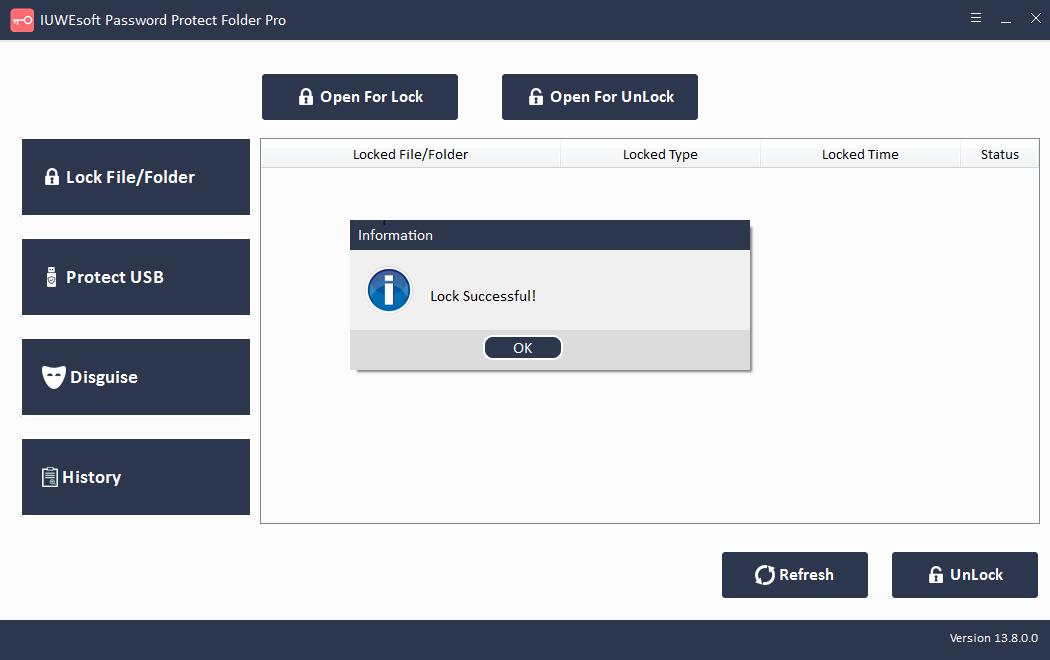
2. Video Locker para Mac: como bloquear vídeo no computador Mac
A Apple adicionou um método integrado para proteger arquivos de vídeo. Tudo o que você precisa é do MacOS 10.6 Snow Leopard ou posterior para bloquear seus vídeos no Mac usando as seguintes etapas:
Etapa 1: pressione as teclas Command + Shift + A juntas para abrir a pasta Aplicativos.
Etapa 2: Abra a pasta Utilitários > Utilitário de disco > Arquivos e selecione Nova imagem.
Etapa 3: Agora, selecione a opção "Imagens na pasta" e navegue até o arquivo ou pasta de vídeo que deseja proteger.
Etapa 4: selecione o formato de leitura/gravação. Em seguida, clique no menu Criptografia para escolher entre criptografia AES de 128 bits ou 256 bits.
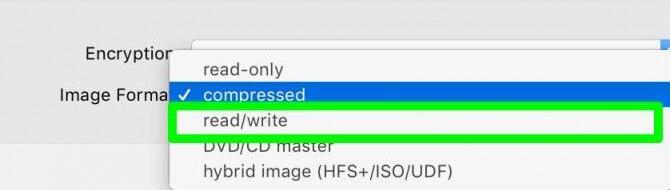
Etapa 5: Digite a senha duas vezes e clique no botão Selecionar.
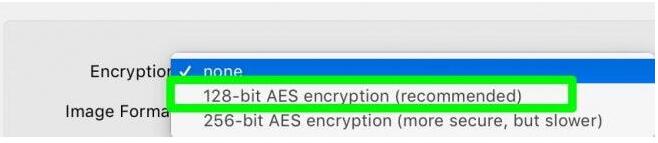
Etapa 6: nomeie sua pasta de vídeo bloqueada e clique no botão "Salvar".
Etapa 7: Por fim, clique em "Concluído" e todo o conteúdo do seu vídeo estará totalmente bloqueado.
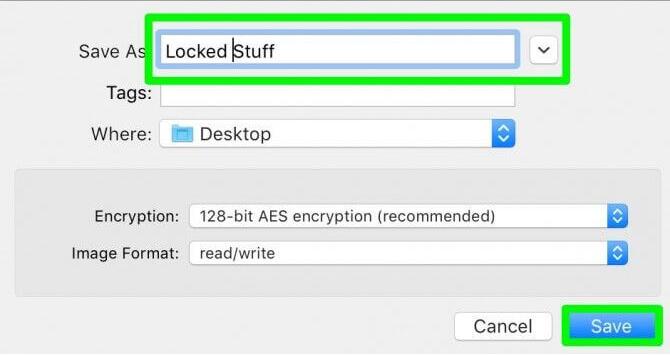
3. Video Locker para iOS: como ocultar e bloquear vídeos privados no iPhone ou iPad?
Bloquear ou ocultar vídeos no iPhone é mais fácil do que no Mac. Na verdade, a Apple oferece aos usuários do iOS duas soluções integradas para bloquear vídeos em seus dispositivos.
Primeiro, você pode usar o aplicativo Fotos para ocultar vídeos no seu iPhone ou iPad:
Etapa 1: abra o aplicativo Fotos no seu iPhone ou iPad.
Etapa 2: clique no álbum que contém seu vídeo.
Etapa 3: pressione o botão de seleção e selecione todos os vídeos que deseja ocultar.
Etapa 4: clique no botão Compartilhar e selecione a opção Ocultar.
Etapa 5: confirme e seu vídeo será salvo em "Álbuns ocultos" na seção "Outros álbuns".
Este método oculta vídeos ou fotos em seu iPhone/iPad, mas não bloqueia seu conteúdo. A Apple tem uma solução integrada para isso.
Você pode adicionar fotos ou vídeos ao aplicativo Notas criando notas individuais. Em seguida, você pode bloquear notas individuais com uma senha ou até mesmo usar o Touch ID ou o Face ID. No entanto, você ainda não pode criar pastas seguras no aplicativo Notes.
4. Video Locker para Android: como bloquear vídeos privados para Android
Existem duas maneiras de bloquear arquivos de vídeo e pastas de vídeo no telefone Android. Primeiro, você pode bloquear arquivos de vídeo usando o gerenciador de arquivos:
Abra o gerenciador de arquivos, crie uma nova pasta e mova todos os vídeos que deseja ocultar para essa pasta.
Vá para as configurações do gerenciador de arquivos e ative a opção "Mostrar arquivos/pastas ocultas".
Em seguida, renomeie sua nova pasta. Lembre-se de prefixar os nomes das pastas com um ponto, como Minhas pastas.
Vá para as configurações do gerenciador de arquivos novamente e selecione "Ocultar pastas ocultas" ou desative a opção ativada na segunda etapa.
Agora suas pastas de vídeo estão ocultas; você pode verificar suas galerias.
Observação: este método não funciona em novos dispositivos Android acima do Kitkat. Portanto, se você tiver um novo telefone Android, tudo o que você precisa fazer é adicionar um arquivo ".nomedia" à pasta onde os vídeos estão ocultos.
Um arquivo "nomedia" é apenas uma extensão de arquivo, assim como outros arquivos de vídeo como .3gp, .mp4 ou .mkv. Se você possui um telefone LG ou Samsung Android, nem precisa lidar com essas extensões de arquivo.
Os usuários da LG podem acessar Configurações > Impressão digital e segurança > Bloqueio de conteúdo para proteger as pastas com uma senha ou leitura de impressão digital.
Os usuários da Samsung podem acessar Configurações> Bloquear tela e segurança> Pasta segura.
